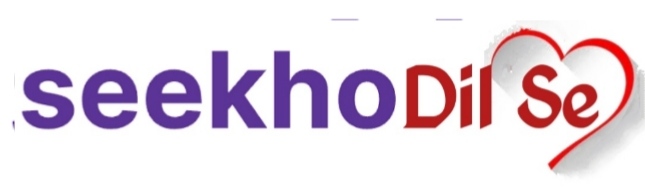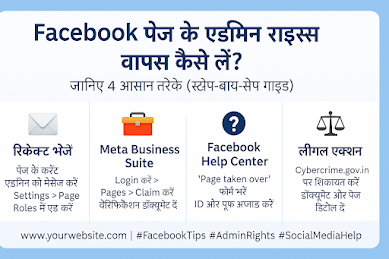Facebook Page के Admin Rights वापस कैसे पाएं? Step-by-Step तरीका
Facebook पेज एक ब्रांड, बिज़नेस या कम्युनिटी के लिए बहुत महत्वपूर्ण होता है। लेकिन कई बार हम किसी को एडमिन बना देते हैं, और बाद में वो पेज पर कंट्रोल लेने लगता है या आपको ही हटा देता है। ऐसे में सबसे बड़ा सवाल आता है — Facebook पेज के एडमिन राइट्स कैसे वापस लें?
इस ब्लॉग में हम आपको बताएंगे 4 असरदार तरीके, जिससे आप Facebook पेज पर अपना कंट्रोल वापस पा सकते हैं — वो भी स्टेप-बाय-स्टेप।
तरीका 1: Facebook पेज पर वापस एडमिन बनने की रिक्वेस्ट भेजें
- Facebook ऐप या वेबसाइट खोलें।
- उस पेज पर जाएं जहां से आपको एडमिन हटाया गया है।
- पेज के Contact या About सेक्शन में जाकर Current Admin को मैसेज करें।
- उन्हें politely समझाएं कि आपको गलती से हटाया गया है और एडमिन राइट्स वापस दें।
- अगर Admin मान जाए, तो वो Settings > Page Roles में जाकर आपको दोबारा Admin बना सकता है।
📝 Note: ये तरीका तभी काम करेगा जब Admin आपकी बात मान ले।
तरीका 2: Meta Business Suite के ज़रिए Ownership Recover करें
1. Meta Business Suite वेबसाइट पर जाएं।
2. अपने Facebook अकाउंट से लॉगिन करें।
3. Business Settings > Accounts > Pages पर क्लिक करें।
4. "Claim a Page" पर क्लिक करें और अपने पुराने पेज का URL डालें।
5. Facebook आपसे कुछ वैरिफिकेशन मांगेगा जैसे ID, दस्तावेज़ आदि।
6. सही जानकारी देने पर Facebook आपके नाम पर पेज का मालिकाना हक़ (Ownership) ट्रांसफर कर सकता है।
2. अपने Facebook अकाउंट से लॉगिन करें।
3. Business Settings > Accounts > Pages पर क्लिक करें।
4. "Claim a Page" पर क्लिक करें और अपने पुराने पेज का URL डालें।
5. Facebook आपसे कुछ वैरिफिकेशन मांगेगा जैसे ID, दस्तावेज़ आदि।
6. सही जानकारी देने पर Facebook आपके नाम पर पेज का मालिकाना हक़ (Ownership) ट्रांसफर कर सकता है।
सुझाव: यह तरीका उन लोगों के लिए है जिनके पास पहले पेज की Ownership थी।
तरीका 3: Facebook Help Center से शिकायत करें
1. Facebook Help Center पर जाएं।
2. सर्च बॉक्स में लिखें “Lost access to my Page” या "My Page was taken over".
3. एक फ़ॉर्म खुलेगा जहां आपको अपनी समस्या बतानी होगी।
4. फ़ॉर्म में यह जानकारी भरें:
2. सर्च बॉक्स में लिखें “Lost access to my Page” या "My Page was taken over".
3. एक फ़ॉर्म खुलेगा जहां आपको अपनी समस्या बतानी होगी।
4. फ़ॉर्म में यह जानकारी भरें:
- पेज का नाम और URL
- कब आपको हटाया गया
- आपका रोल पहले क्या था
- पहचान के लिए डॉक्युमेंट्स (ID, Business Proof आदि)
5. Submit करने के बाद कुछ दिनों में Facebook टीम संपर्क कर सकती है।
⚠️ ध्यान दें: यह प्रोसेस थोड़ा समय ले सकता है।
तरीका 4: लीगल एक्शन या साइबर सेल की मदद लें
1. अगर पेज बिज़नेस से जुड़ा है और आपके पास उसके रजिस्ट्रेशन डॉक्युमेंट हैं, तो लीगल नोटिस भेज सकते हैं।
2. इसके लिए आप एक साइबर वकील की सलाह लें।
3. आप Cyber Crime Portal पर जाकर भी शिकायत दर्ज कर सकते हैं।
4. शिकायत में पेज का नाम, कब आपको हटाया गया, और आपके पास क्या सबूत हैं — यह सब ज़रूर जोड़ें।
2. इसके लिए आप एक साइबर वकील की सलाह लें।
3. आप Cyber Crime Portal पर जाकर भी शिकायत दर्ज कर सकते हैं।
4. शिकायत में पेज का नाम, कब आपको हटाया गया, और आपके पास क्या सबूत हैं — यह सब ज़रूर जोड़ें।
📌 निष्कर्ष (Conclusion)
Facebook पेज का कंट्रोल खोना किसी बुरे सपने से कम नहीं। लेकिन ऊपर बताए गए तरीकों से आप दोबारा पेज एडमिन राइट्स हासिल कर सकते हैं। अगर आप समय रहते सही कदम उठाते हैं तो पेज की Ownership वापस मिलना पूरी तरह संभव है।❓ FAQs (अक्सर पूछे जाने वाले सवाल)
Q1. अगर मुझे Facebook पेज से हटा दिया गया है तो क्या मैं दोबारा एडमिन बन सकता हूं?
Ans: हां, आप रिक्वेस्ट भेजकर, Meta Suite या Facebook Support के जरिए वापस एडमिन बन सकते हैं।
Q2. Facebook Help Center का जवाब आने में कितना समय लगता है?
Ans: सामान्यतः 5–10 वर्किंग डेज़ का समय लग सकता है।
Q3. क्या Facebook पेज पर एक से ज्यादा Admin हो सकते हैं?
Ans: हां, आप एक ही पेज पर कई लोगों को Admin बना सकते हैं।
Ans: हां, आप रिक्वेस्ट भेजकर, Meta Suite या Facebook Support के जरिए वापस एडमिन बन सकते हैं।
Q2. Facebook Help Center का जवाब आने में कितना समय लगता है?
Ans: सामान्यतः 5–10 वर्किंग डेज़ का समय लग सकता है।
Q3. क्या Facebook पेज पर एक से ज्यादा Admin हो सकते हैं?
Ans: हां, आप एक ही पेज पर कई लोगों को Admin बना सकते हैं।
👉 Releted Post:-
- 👉 Android में SMS कैसे ब्लॉक करें
- 👉 Facebook पेज के एडमिन राइट्स को वापस कैसे लें? (2025 Guide)
- 👉 Google Account कैसे बनाएं? (Step-by-Step Guide in Hindi)
- 👉 Passive Income Online: घर बैठे पैसे कमाने के 10 असरदार तरीके
- 👉 Facebook ID Mobile Se Kaise Banaye – आसान तरीका (2025 Guide)
👉 नया मोबाइल खरीदने से पहले क्या चेक करें